Sigue Estos Pasos para Quitar Audio de Video en VLC en 2024
Muchas veces tienes un gran vídeo y quieres publicarlo en las redes sociales, pero no puedes hacerlo debido al sonido del vídeo de fondo. Muchas personas no saben cómo pueden eliminar el sonido del vídeo, para que puedan utilizarlo fácilmente en cualquier lugar. VLC es un reproductor multimedia increíble que puede ayudarte a eliminar el audio del vídeo.
Si no sabes cómo silenciar un vídeo con VLC, aquí te lo explicamos en este artículo. Además, puedes encontrar la mejor alternativa de VLC media Player que puede ayudarte a eliminar el audio de MP4, MOV, MTS, etc.
Parte 1. Cómo Utilizar VLC para Quitar Audio de Videos en Windows y Mac
Sabemos que VLC es un gran reproductor multimedia que puede reproducir archivos en diferentes formatos, es más, también puedes eliminar la pista de audio del vídeo en VLC. Por lo tanto, si tienes un vídeo que deseas utilizar con su audio o claramente quieres silenciar la parte de audio del vídeo, entonces también es posible en VLC.
Sigue los siguientes pasos para eliminar una pista de audio de una película de audio dual en VLC.
-
Paso 1.Inicia VLC Media Player en tu ordenador, ve a "Media" y selecciona "Convertir/Guardar".
-
Paso 2. Para seleccionar el clip que deseas silenciar, haz clic en el botón "Añadir" del cuadro Abrir medios. A continuación, selecciona el botón "Convertir/Guardar" situado en la parte inferior derecha de la misma pantalla.

-
Paso 3. Haz clic en el botón con forma de llave inglesa de la ventana Convertir, como se indica en la siguiente ilustración.

-
Paso 4. Desmarca la opción Audio en la sección "Códec de audio" de la pantalla Edición de perfiles.

-
Paso 5. En la esquina inferior derecha de la misma ventana, selecciona el botón "Crear". Ahora volverás a la ventana Convertir.

-
Paso 6. Para elegir dónde descargar tu película silenciada, haz clic en la opción 'Examinar'. Y luego pulsa el botón 'Iniciar' para exportar el vídeo silenciado.

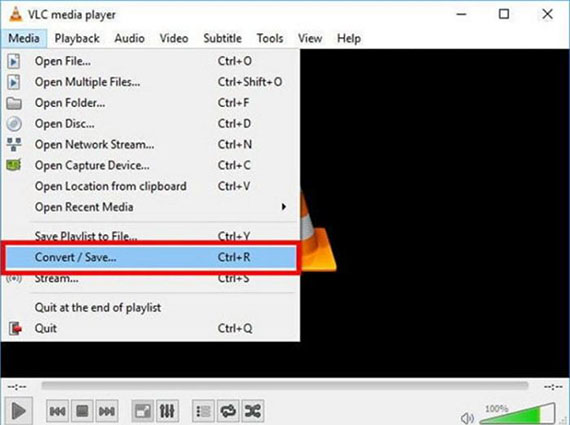
Parte 2. Software profesional de edición de vídeo y audio para eliminar el audio del vídeo
Si no eres capaz de ejecutar con éxito VLC y eliminar la pista de audio, o tienes un gran número de vídeos en diferentes formatos que necesitan ser silenciados, entonces puedes considerar el uso de una herramienta de edición de vídeo más profesional para la eliminación de audio. HitPaw Edimakor puede eliminar fácil y rápidamente el audio de los vídeos con diferentes formatos, y proporcionar más funciones de edición para que tu vídeo destaque.
You have different options to remove sound from a MP4 video in HitPaw Edimakor. Fristly, please install HitPaw Edimakor on a computer.
Opción 1. Eliminar el audio de un vídeo
Cuando veas que una parte del audio del archivo MP4 no es necesaria, puedes eliminarla haciendo clic en la pista de audio, utilizando la opción "Eliminar" del menú contextual al hacer clic con el botón derecho o seleccionando el icono "Eliminar" de la barra de herramientas rápida.
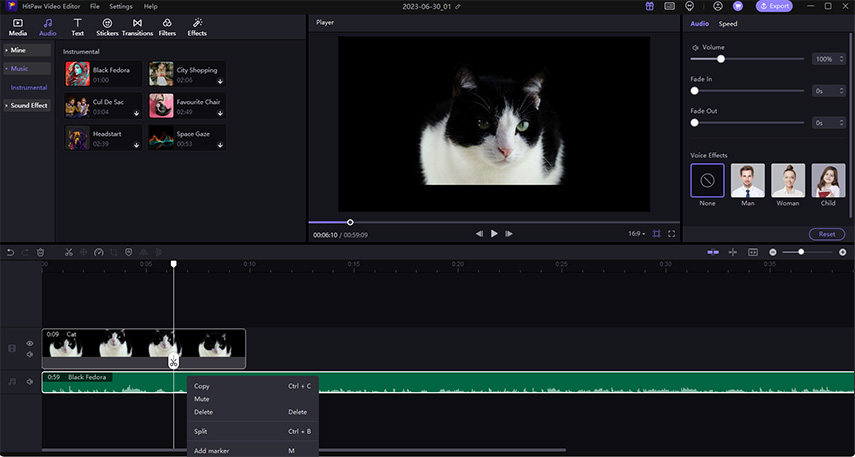
Opción 2. Silenciar un vídeo
Si el audio de tu vídeo es algo que no quieres oír, puedes silenciarlo simplemente haciendo clic en el símbolo de audio que aparece al principio de la pista de vídeo.
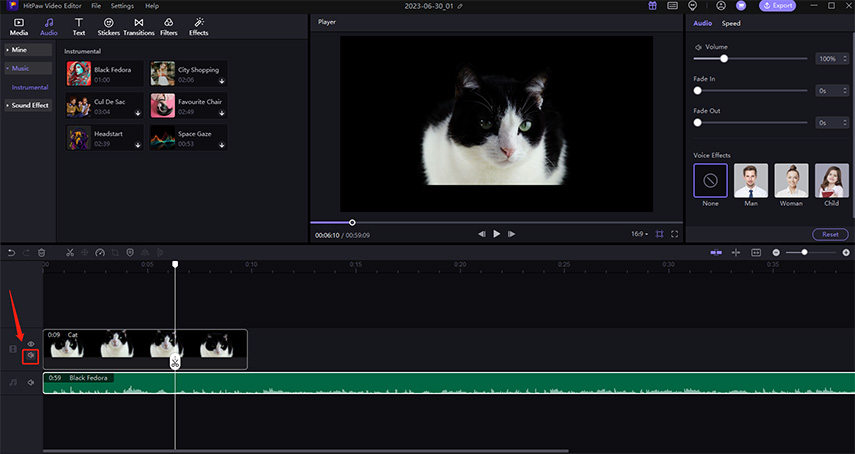
Opción 3. Extraer audio del vídeo
Si haces clic en el vídeo y eliges "Separar audio" en el menú contextual, podrás separar correctamente el audio del vídeo. Verás que el audio y el vídeo están en dos pistas diferentes.
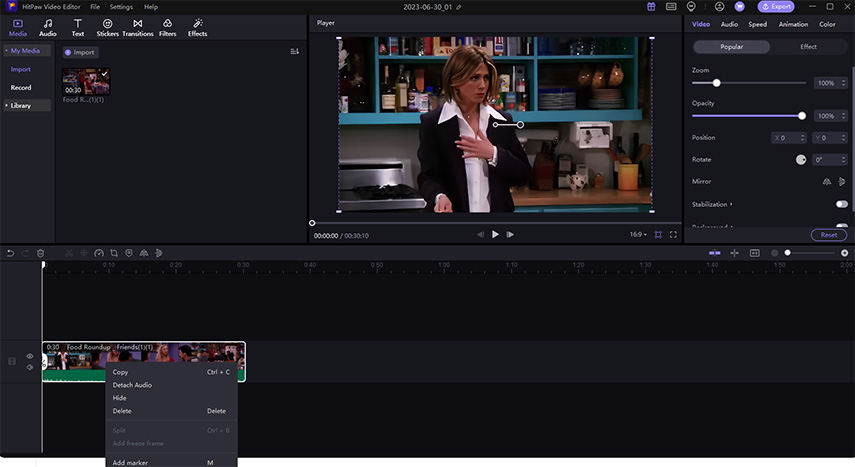
Opción 4. Dividir el audio de un vídeo
La parte que no deseas puede eliminarse utilizando la división. Mantén pulsado y estira el cabezal de reproducción para identificar el inicio de la sección superflua, haz clic en "Dividir" en la barra de herramientas rápidas y, a continuación, vuelve a hacer clic en "Dividir" para localizar la finalización de la parte no deseada. Por último, selecciona la parte que deseas eliminar.
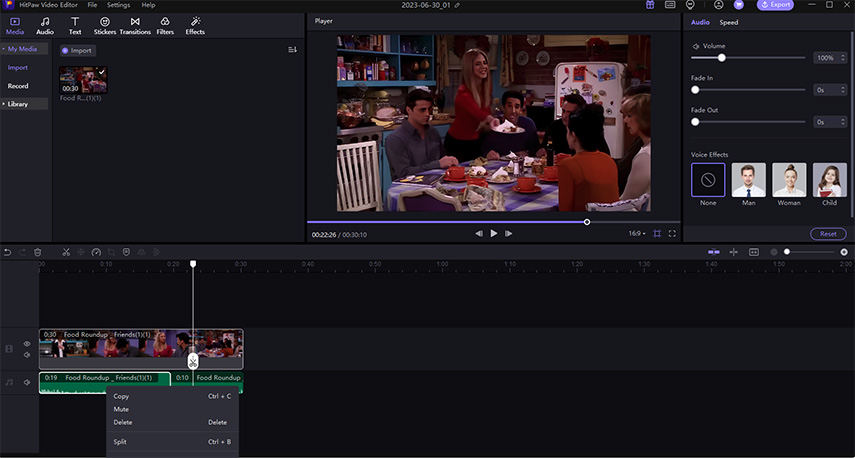
HitPaw Edimakor es un software profesional de edición de vídeo y audio para Mac y PC que permite silenciar vídeos, extraer audio de ellos y realizar otras tareas de edición. Cuenta con varias funciones y herramientas de edición sorprendentes.
Características destacadas de HitPaw Edimakor
- Admite la adición de diversos materiales: archivos multimedia, sonido/BGM, texto de fantasía, pegatinas, transiciones y filtros.
- Las funciones de edición básicas y avanzadas satisfacen tanto las necesidades cotidianas como las profesionales.
- Gracias a los famosos GIPHY, Unsplash y Pixabay, tendrás el acceso más fácil a elegantes pegatinas, GIF, imágenes y vídeos.
- Funciona en todos los ordenadores Windows y Mac.
Parte 3. Silenciar Video Online
También puedes utilizar un sitio web de silenciamiento en línea para silenciar el vídeo. HitPaw Online Mute Video puede ayudar a silenciar tu vídeo MP4 sin necesidad de descargar ningún software en tu dispositivo. Puedes silenciar tu vídeo con sólo 3 sencillos pasos. Tienes que seleccionar el vídeo del que quieres silenciar el sonido, y lo procesa en sólo unos segundos.
- Pros:
- Contras:
No es necesario descargar ningún programa.
Simple y fácil de usar.
Seguro y sin anuncios.
Acceso desde cualquier dispositivo: PC, Mac y móvil.
100% gratuito.
Cuando el vídeo es relativamente grande, se tarda mucho en cargarlo y silenciarlo.
La calidad del resultado es limitada.
Sigue los siguientes pasos para eliminar el sonido de un vídeo MP4 online.
-
1.Visita la página web de HitPaw Silenciar Video Online, y elige un vídeo para subir.

-
2.Espera a que el vídeo se cargue y empieza a eliminar automáticamente la pista de audio de este vídeo.

-
3.Para guardar el vídeo, selecciona Descargar.>
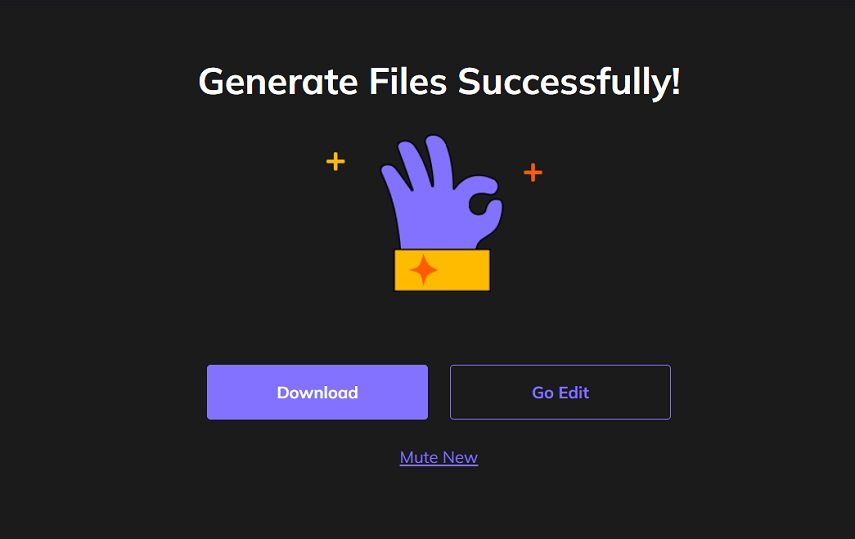
En resumen
Aquí, en este artículo, hemos discutido cómo se puede quitar el audio del vídeo utilizando VLC media player y otras formas alternativas. Aunque VLC es muy bueno para eliminar el audio de la pista de los vídeos, si tienes algún problema con VLC o tienes más funciones de edición de vídeo, te recomendamos que utilices HitPaw Edimakor. Es una de las mejores alternativas a VLC media player que puede ayudarte a silenciar el vídeo y proporcionar varias funciones de edición también.
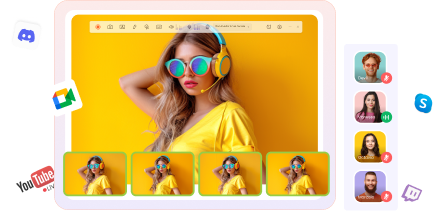
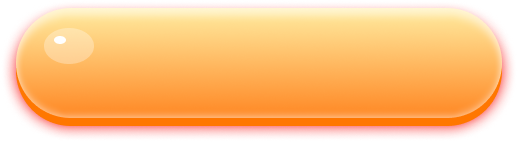
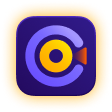


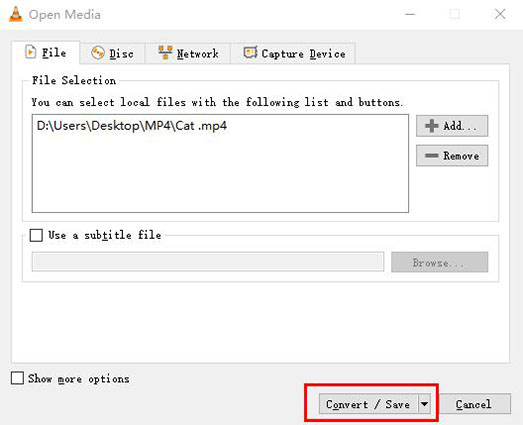

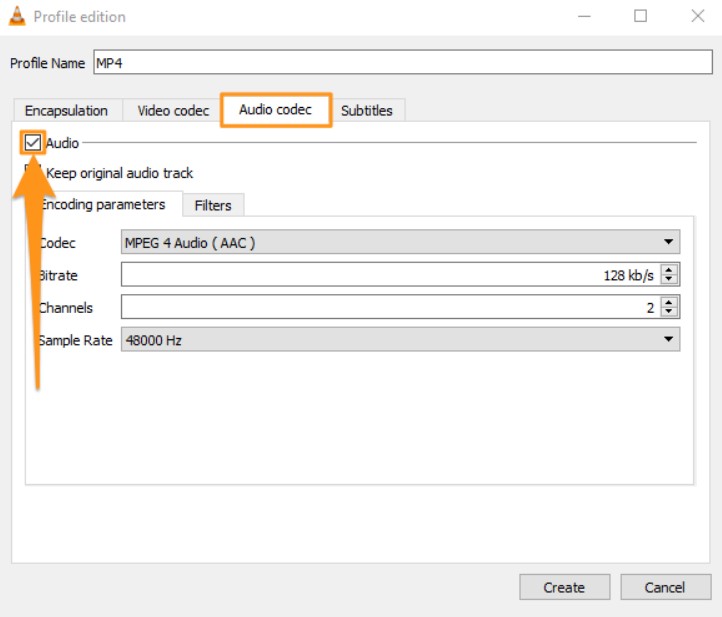
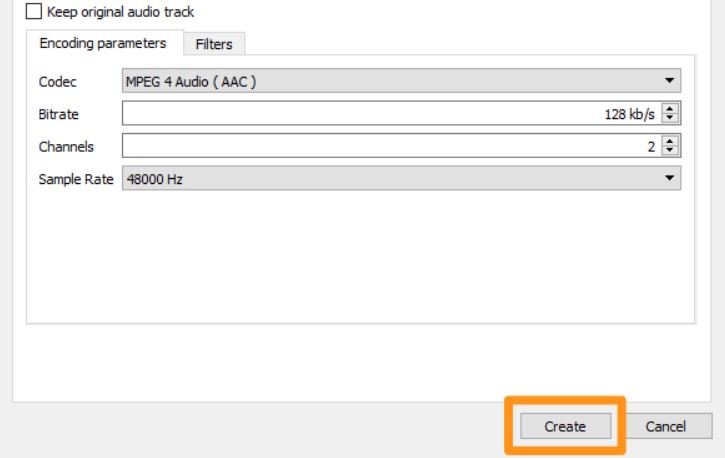







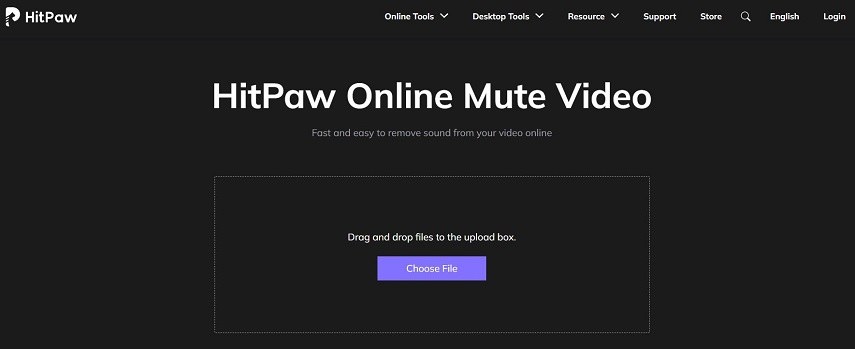
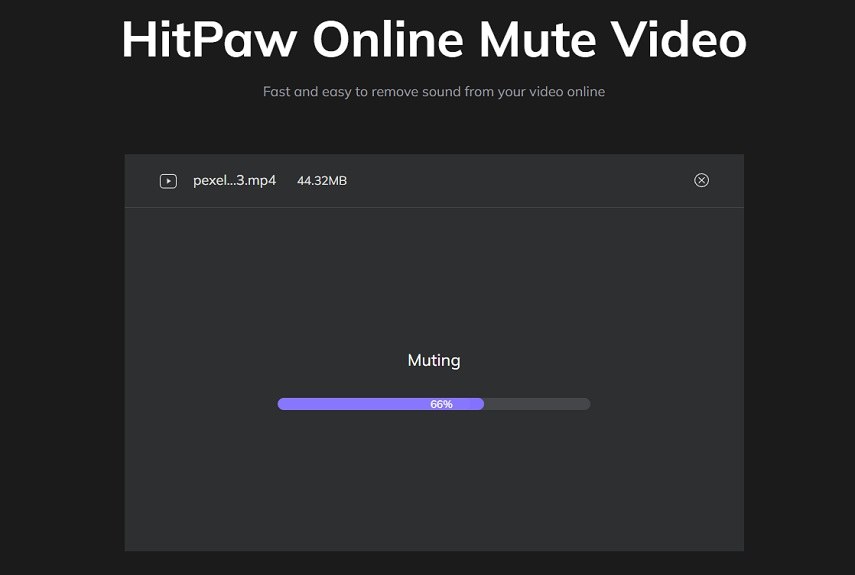


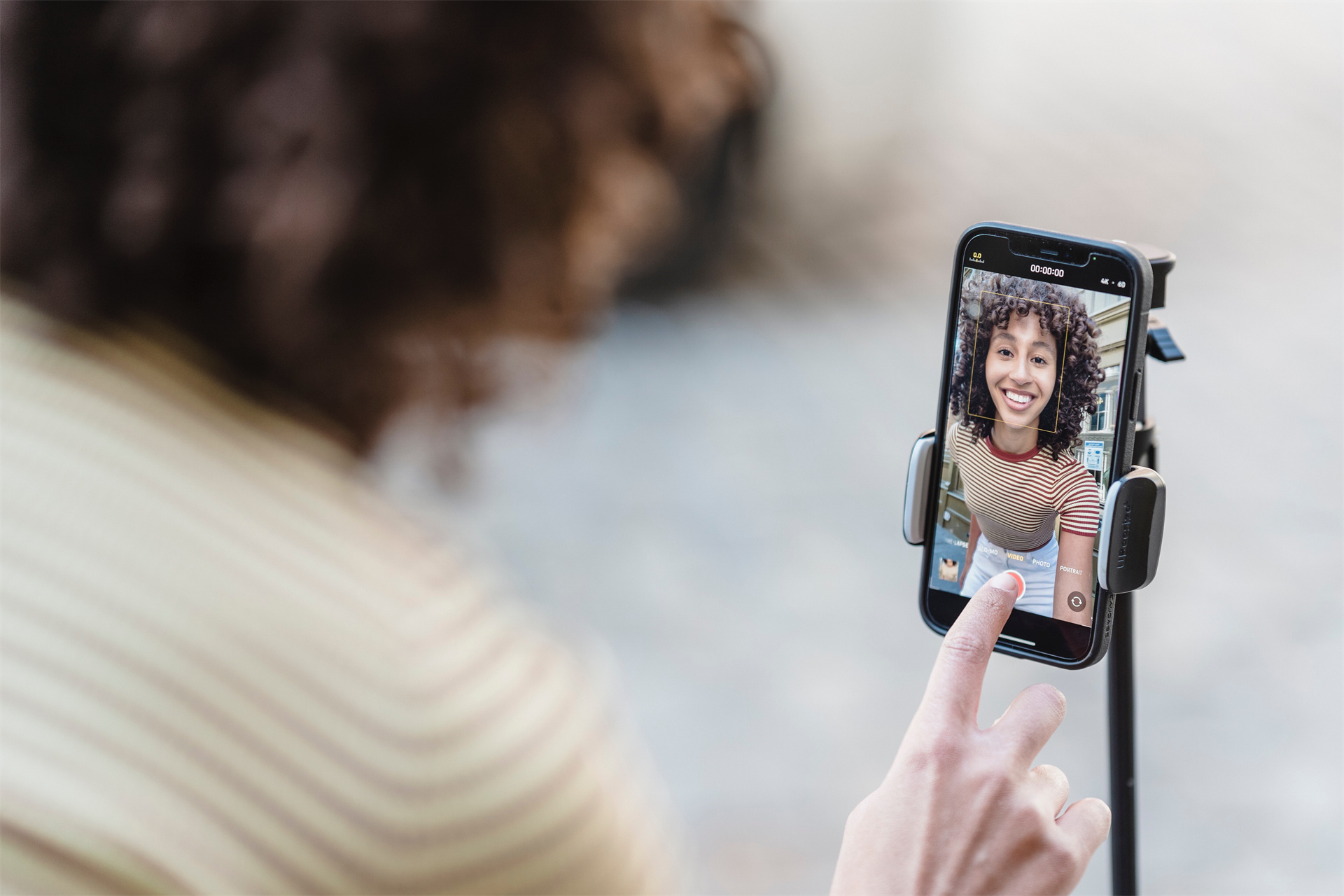
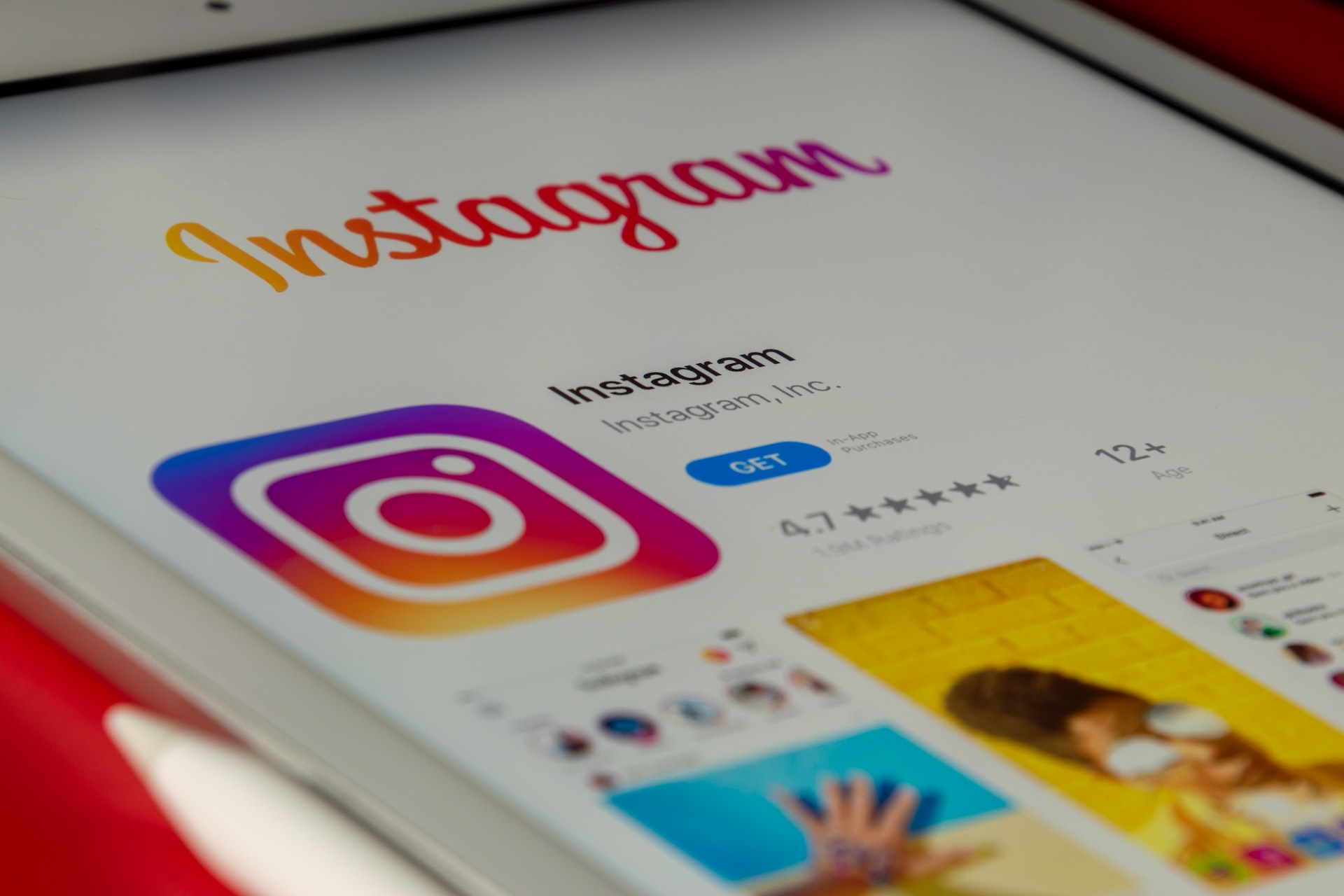
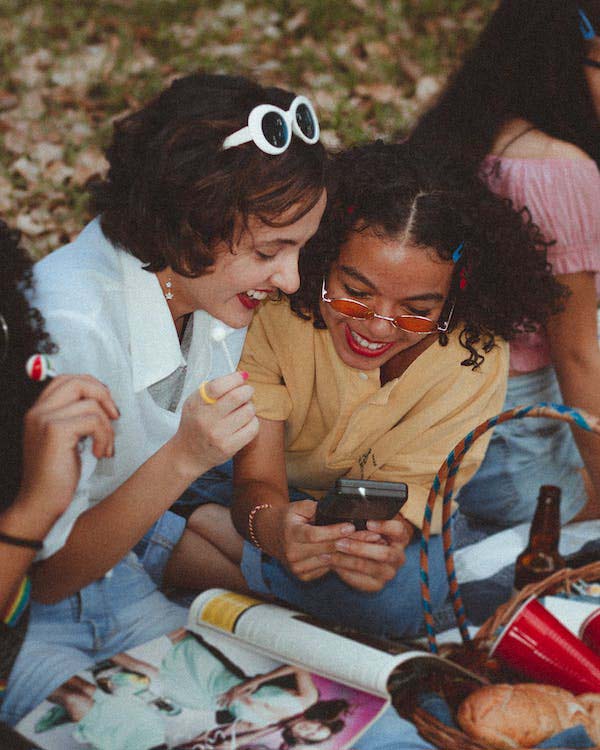

Inicio > Consejos sobre Vídeo > Sigue Estos Pasos para Quitar Audio de Video en VLC en 2024
Selecciona la calificación del producto:
Juan Mario
Jefe Redactor
Trabajo como autónomo desde hace más de cinco años. Siempre me impresiona encontrar cosas nuevas y los últimos conocimientos. Creo que la vida no tiene límites, pero yo no los conozco.
Ve todos artículosDeja un Comentario
Crea su opinión para los artículos de HitPaw